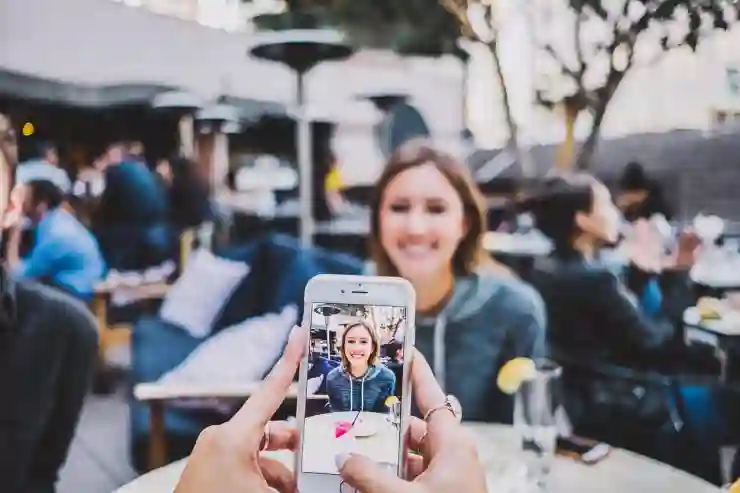아이폰으로 촬영한 사진과 동영상은 그 화질이 뛰어나지만, 용량이 커서 저장 공간을 빠르게 차지하는 경우가 많습니다. 특히, 여러 장의 사진이나 긴 동영상을 저장할 때는 더욱 고민이 될 수 있습니다. 다행히도, 사진과 동영상의 크기를 줄이는 다양한 방법이 있습니다. 이 글에서는 아이폰에서 용량을 줄이는 효과적인 팁과 방법을 소개하겠습니다. 아래 글에서 자세하게 알아봅시다.
사진 및 동영상 품질 설정 변경하기
카메라 설정 조정하기
아이폰의 카메라는 기본적으로 높은 화질로 사진과 동영상을 촬영하도록 설정되어 있습니다. 하지만 필요에 따라 카메라 설정을 변경하면 용량을 줄일 수 있습니다. 예를 들어, ‘고효율’ 포맷으로 촬영하도록 설정하면 HEIF 형식의 이미지와 HEVC 형식의 동영상을 사용할 수 있어 저장 공간을 절약할 수 있습니다. 이러한 포맷은 기존 JPEG보다 용량이 작지만 화질 저하가 거의 없으므로 많은 사진과 동영상을 저장할 때 유용합니다.
해상도 낮추기
아이폰에서 사진이나 동영상을 촬영할 때 해상도를 낮추는 것도 좋은 방법입니다. 특히 소셜 미디어에 업로드할 목적으로 촬영하는 경우, 고해상도가 필요하지 않을 수 있습니다. 설정 메뉴에서 카메라 옵션을 통해 해상도를 조정하여 용량을 줄일 수 있으며, 이는 나중에 필요한 경우에도 언제든지 원래 해상도로 되돌릴 수 있습니다.
라이브 포토 비활성화하기
아이폰에서 라이브 포토 기능은 매우 매력적이지만, 이 기능이 활성화되어 있으면 각 사진마다 추가적인 용량이 소모됩니다. 라이브 포토를 비활성화하면 단순한 정지 이미지로 저장되며, 이로 인해 전체 갤러리의 용량을 상당히 줄일 수 있습니다. 특히 많은 양의 사진을 찍는 사용자에게는 큰 차이를 만들 수 있는 방법입니다.
클라우드 서비스 활용하기

아이폰 사진 크기 동영상 용량 줄이기 방법
iCloud 사진 보관함 사용하기
아이폰의 iCloud 사진 보관함 기능을 활성화하면 자동으로 사진과 동영상을 클라우드에 업로드하여 아이폰의 로컬 저장 공간을 절약할 수 있습니다. 이렇게 하면 기기가 가득 차지 않으며, 필요할 때 언제든지 인터넷만 있으면 클라우드에서 접근 가능합니다. 물론 클라우드 서비스는 일정 용량까지 무료로 제공되므로 상황에 따라 추가 요금이 발생할 수도 있다는 점은 염두에 두어야 합니다.
타사 클라우드 서비스 이용하기

아이폰 사진 크기 동영상 용량 줄이기 방법
iCloud 외에도 Google Photos나 Dropbox와 같은 타사 클라우드 서비스를 이용하는 것도 좋은 선택입니다. 이러한 서비스들은 대개 더 많은 무료 저장 공간을 제공하며, 다양한 플랫폼에서 쉽게 접근 가능합니다. 특히 Google Photos는 자동 백업 기능과 함께 AI 기반의 검색 기능이 뛰어나서 더욱 유용하게 사용할 수 있습니다.
비디오 압축 앱 사용하기
동영상 파일의 크기를 줄이기 위해 전문적인 비디오 압축 앱을 사용하는 것도 효과적입니다. 이러한 앱들은 사용자가 원하는 해상도나 품질 수준에 맞게 동영상 파일의 크기를 조절해 줍니다. 결과적으로 기존의 긴 동영상을 짧은 시간 안에 간편하게 압축하여 저장 공간을 확보할 수 있게 됩니다.
불필요한 콘텐츠 삭제하기
중복된 사진 정리하기
아이폰에서는 가끔 중복된 사진들이 생기는 경우가 많습니다. 이를 확인하고 불필요한 중복 이미지를 삭제하면 저장 공간 확보에 큰 도움이 됩니다. 여러 장 찍은 사진 중 가장 마음에 드는 하나만 남기고 나머지를 지우는 작업은 시간이 걸릴 수 있지만 결과적으로 여유 공간이 늘어나는 것을 느낄 수 있을 것입니다.
앱 데이터 관리하기
많은 앱들이 그 안에서 생성한 데이터들로 인해 상당한 용량을 차지할 수 있습니다. 특히 메시징 앱이나 소셜 미디어 앱에서 주고받은 이미지와 비디오 파일들이 쌓이면 생각보다 빠르게 저장공간이 부족해질 수 있습니다. 주기적으로 이런 데이터를 정리하고 삭제하는 습관을 들이는 것이 중요합니다.
음악 및 문서 파일 정리하기
음악이나 PDF 문서와 같은 다른 멀티미디어 콘텐츠도 아이폰 저장공간에서 큰 부분을 차지합니다. 자주 듣지 않는 음악이나 불필요한 문서는 과감하게 삭제하거나 클라우드 스토리지로 옮겨야 합니다. 이를 통해 보다 효율적인 데이터 관리가 가능해지고 아이폰의 성능 향상에도 기여하게 됩니다.
| 방법 | 설명 | 장점 |
|---|---|---|
| 카메라 해상도 낮추기 | 촬영 시 해상도를 조정하여 파일 크기를 줄임. | 저장공간 절약 및 빠른 공유 가능. |
| iCloud 활용하기 | 사진 및 영상을 클라우드로 자동 업로드. | 로컬 저장공간 절약 및 어디서나 접근 가능. |
| 비디오 압축 앱 사용하기 | 전문 비디오 압축 도구를 사용하여 영상 용량 축소. | 긴 영상도 손쉽게 작은 용량으로 변환 가능. |
| 중복된 사진 정리하기 | 중복된 이미지를 찾아서 삭제. | 갤러리 정돈 및 여유 공간 확보. |
마무리로
아이폰의 저장 공간을 효율적으로 관리하는 것은 사용자에게 매우 중요합니다. 위에서 설명한 방법들을 통해 사진과 동영상의 품질을 조정하고, 클라우드 서비스를 활용하며, 불필요한 콘텐츠를 삭제함으로써 여유 공간을 확보할 수 있습니다. 이러한 노력을 통해 아이폰의 성능도 향상되고, 필요한 데이터를 보다 쉽게 관리할 수 있습니다.
더 알고 싶은 정보
1. 아이폰의 파일 관리 앱을 활용하여 중복 파일을 찾는 방법에 대해 알아보세요.
2. HEIF와 HEVC 포맷의 장단점에 대해 자세히 조사해 보세요.
3. 클라우드 서비스의 보안과 개인정보 보호에 관한 정보를 확인하세요.
4. 비디오 압축 시 발생할 수 있는 화질 손실에 대해 이해해 보세요.
5. 정기적인 백업 및 데이터 정리에 대한 팁을 찾아보세요.
중요 사항 정리
사진 및 동영상 품질 설정 변경은 저장 공간 절약에 효과적입니다. 클라우드 서비스는 로컬 저장공간을 줄여주며, 불필요한 콘텐츠 삭제는 필수입니다. 정기적인 데이터 관리를 통해 아이폰의 성능을 유지하고 효율적인 사용이 가능합니다.
자주 묻는 질문 (FAQ) 📖
Q: 아이폰에서 사진의 크기를 줄이는 방법은 무엇인가요?
A: 아이폰에서 사진의 크기를 줄이려면 ‘설정’ > ‘사진’으로 가서 ‘저장 공간 최적화’를 활성화하면 됩니다. 이 옵션을 선택하면 아이폰에 저장된 사진의 해상도가 자동으로 조정되어 저장 공간을 절약할 수 있습니다. 또한, 사진 편집 앱을 사용하여 해상도를 직접 조정할 수도 있습니다.
Q: 동영상 용량을 줄이는 방법은 무엇인가요?
A: 아이폰에서 동영상 용량을 줄이려면 ‘설정’ > ‘카메라’ > ‘녹화 형식’에서 ‘고효율’을 선택하면 됩니다. 이 옵션은 HEVC 포맷을 사용하여 파일 크기를 줄여줍니다. 또한, iMovie와 같은 편집 앱을 사용해 동영상을 압축하거나 불필요한 부분을 잘라내는 방법도 있습니다.
Q: 사진이나 동영상을 압축하는 앱이 있나요?
A: 네, 아이폰에서 사용할 수 있는 여러 압축 앱이 있습니다. ‘Compress Photos & Pictures’, ‘Video Compress’, ‘Image Size’와 같은 앱들은 사진이나 동영상을 쉽게 압축할 수 있도록 도와줍니다. 이러한 앱을 다운로드하여 원하는 파일의 크기를 줄이는 과정을 간편하게 진행할 수 있습니다.